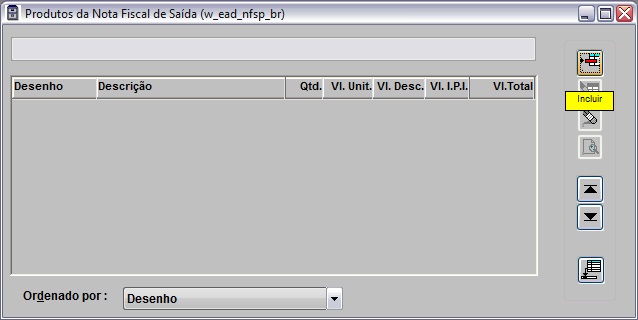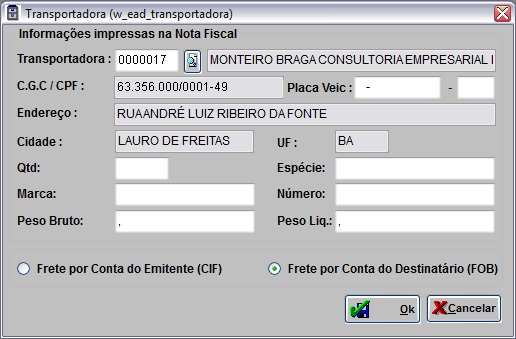De Dealernet Wiki | Portal de SoluÓÐo, Notas TÕcnicas, Vers¾es e Treinamentos da AÓÐo InformÃtica
(ãComo Emitir Nota Fiscal de SaûÙda) |
(ãda Nota Fiscal de SaûÙda) |
||
| Linha 50: | Linha 50: | ||
[[Soma ICMS Retido no Valor ContûÀbil das NFS]] | [[Soma ICMS Retido no Valor ContûÀbil das NFS]] | ||
| + | |||
| + | [[Valor MûÙnimo do IRRF em Reais para nûÈo Reter na Nota Fiscal]] | ||
== da Nota Fiscal de SaûÙda em Papel Moeda == | == da Nota Fiscal de SaûÙda em Papel Moeda == | ||
EdiûÏûÈo de 15h02min de 14 de junho de 2011
Tabela de conteû¤do |
IntroduûÏûÈo
A Nota Fiscal de SaûÙda NF ûˋ responsûÀvel por toda a movimentaûÏûÈo (saûÙda) financeira, fiscal e fûÙsica do estoque. Quando se emite uma NF o sistema processa esta informaûÏûÈo em vûÀrios pontos, tais como: Registro de entrada da escrita fiscal, contabilidade, contas a receber, comissûçes, etc. As informaûÏûçes digitadas devem ser de grande precisûÈo, pois um erro na saûÙda da nota gera outros erros na Empresa. Nesta opûÏûÈo, o usuûÀrio poderûÀ criar uma NF de transferûˆncia, avulsa, serviûÏos, etc. Assim como, alterar uma NF jûÀ impressa.
Na NF ûˋ possûÙvel configurar se as informaûÏûçes sobre TûÙtulos gerados no Contas a Receber irûÈo aparecer ou nûÈo no cabeûÏalho da nota. HûÀ um parûÂmetro que define se estes dados serûÈo impressos ou nûÈo. Outra configuraûÏûÈo a ser realizada ûˋ na natureza de operaûÏûÈo para minimizar erros na emissûÈo da nota. Atravûˋs da configuraûÏûÈo por grupo de usuûÀrios, podem-se definir quais naturezas de operaûÏûÈo serûÈo utilizadas na nota de saûÙda. O modelo da nota fiscal de veûÙculo ûˋ configurado de acordo com o modelo estabelecido em cada ConcessionûÀria, e caso nûÈo seja informado nenhum valor continuarûÀ como estûÀ.
A nota fiscal de saûÙda pode ser emitida pelos Mû°dulos BalcûÈo, Estoque de PeûÏas, Oficina, VeûÙculos, Contas a Receber.
ConfiguraûÏûçes
Como Configurar EmissûÈo da NF de Seguradora por Desconto
Como Configurar EmissûÈo da NF de Seguradora por Transferûˆncia
RestriûÏûçes de Grupos de UsuûÀrios
Tabela Plano de Contas Gerenciais
da Nota Fiscal de SaûÙda
A NFS-E Permite Apenas um Item por RPS
Concatena a DescriûÏûÈo do Modelo com a do Grupo
Dados de TûÙtulos na Nota de SaûÙda
Destacar ICMS Venda SubstituiûÏûÈo TributûÀria Fora UF
LanûÏa ISS Retido Total no 1ô¤ TûÙtulo
Imprime Lista SeparaûÏûÈo com Estoque
Mostra Base e Valor de ICMS ST em NF de Transferûˆncia
Mostra Pis e Cofins na Obs da NF Governo
Modelo da Nota Fiscal de VeûÙculo
NF Entrada AutomûÀtica Empresa NûÈo Filial
Permitir Marcar Automaticamente Tipo de DescriûÏûÈo
Quantidade MûÀxima de ServiûÏos por RPS
Path Completa da Pasta DistribuiûÏûÈo para Compartilhamento
Permite Alterar Valor e Quantidade da Nota de Transferûˆncia de PeûÏas
Soma ICMS Retido no Valor ContûÀbil das NFS
Valor MûÙnimo do IRRF em Reais para nûÈo Reter na Nota Fiscal
da Nota Fiscal de SaûÙda em Papel Moeda
Filtro da Impressora de Papel Moeda
Filtro da Impressora de Papel A4
Emitir Nota Fiscal em Papel Moeda
Modelo da Nota Fiscal Papel Moeda
Emitindo Nota Fiscal de SaûÙda
Como Emitir Nota Fiscal de SaûÙda
MûDULO ESTOQUE DE PEûAS
A orientaûÏûÈo abaixo ûˋ realizada no Mû°dulo Estoque de PeûÏas.
1. No menu principal clique no botûÈo Movimento;
2. Em seguida selecione a opûÏûÈo Nota Fiscal de SaûÙda;
3. Na janela Nota de SaûÙda, clique em Incluir;
4. Preencha campos de acordo com o tipo de nota que serûÀ emitida (se transferûˆncia, serviûÏos, avulsa, etc.);
Notas:
-
O campo Nr NFS-e exibe o cû°digo da nota fiscal eletrûÇnica, na consulta das notas. O cû°digo da NFS-e ûˋ gravado no sistema desde que o arquivo de retorno tenha sido importado da Prefeitura.
-
O campo Cû°d. NFS-e exibe o cû°digo de verificaûÏûÈo das notas fiscais eletrûÇnicas de serviûÏos. O cû°digo ûˋ obtido apû°s validaûÏûÈo da nota fiscal.
-
A natureza de operaûÏûÈo classifica a nota para o sistema. Atravûˋs dela, o sistema sabe como contabilizar, escriturar fiscalmente, etc. (Ex.: Venda atacado, Simples remessa, remessa para demonstraûÏûÈo).
5. Clique em Produtos;
Notas:
-
Pode ser criada tambûˋm nota fiscal de veûÙculo (venda, demonstraûÏûÈo, etc.), atravûˋs da opûÏûÈo VeûÙculos. Sendo que, esta janela ûˋ usada para cadastrar que veûÙculo estûÀ sendo transacionado com a nota fiscal. Embora o sistema permita incluir vûÀrios veûÙculos na mesma nota, nûÈo ûˋ aconselhado fazer tal operaûÏûÈo. Portanto, quando ocorrer, deve-se criar uma nota para cada veûÙculo.
-
Se a natureza de operaûÏûÈo selecionada nûÈo estiver configurada no grupo de usuûÀrio o sistema emitirûÀ uma mensagem informando que o usuûÀrio nûÈo possui acesso para utilizûÀ-la. Caso nûÈo seja realizada nenhuma configuraûÏûÈo a inclusûÈo da nota ûˋ realizada normalmente.
6. Na janela Produtos da Nota Fiscal de SaûÙda, clique em Incluir ![]() ;
;
7. Selecione o item e informe seus dados;
Notas:
-
PromoûÏûÈo - se estiver marcada esta opûÏûÈo ûˋ porque o produto estûÀ em promoûÏûÈo. O preûÏo sugerido para venda terûÀ o desconto cadastrado na promoûÏûÈo.
-
Para impedir a alteraûÏûÈo do Valor UnitûÀrio do produto, a opûÏûÈo Bloquear Valor UnitûÀrio do produto (NFS/EAD) deve estar marcada, na tabela Natureza de OperaûÏûÈo (ver tû°pico Tabela Natureza de OperaûÏûÈo).
-
A opûÏûÈo Garantia serve para informar se o produto ou serviûÏo foi realizado em garantia.
-
Atravûˋs dos campos Red. Base, AlûÙq. e Agreg ûˋ possûÙvel gravar valores do percentual de ReduûÏûÈo de Base, percentual de AlûÙquota do ICMS Retido e percentual de AgregaûÏûÈo ICMS Retido, e % de AlûÙquota do ICMS Retido calculados no momento da emissûÈo e que podem gerar diferenûÏa se forem calculados para o XML. As informaûÏûçes destes campos serûÈo utilizadas na Nota Fiscal EletrûÇnica.
-
O campo Num. TransaûÏûÈo GMB serve para informar o nû¤mero de transaûÏûÈo da GMB ao incluir produtos na NFS de remessa de garantia. O campo ûˋ vûÀlido somente para a bandeira GM.
-
Toda vez em que for incluir produto na nota, o sistema verifica se existe majoraûÏûÈo, em caso positivo faz a majoraûÏûÈo do valor da peûÏa para mais ou para menos, de acordo com o % configurado no Segmento de Mercado. Caso a configuraûÏûÈo do produto seja para nûÈo ser majorado (Markup = NûÈo), o produto nûÈo irûÀ ser majorado. A configuraûÏûÈo do Markup ûˋ feita no Cadastro de Materiais.
-
Caso o parûÂmetro Permite Alterar Valor e Quantidade da Nota de Transferûˆncia de PeûÏas esteja configurado com Valor NûÈo, o sistema desabilita os campos "Quantidade" e "Valor UnitûÀrio" impedindo a alteraûÏûÈo destes valores. Caso a nota seja de transferûˆncia de peûÏas e necessite alterar a "Quantidade" e o "Valor UnitûÀrio" , configure o parûÂmetro para Sim.
-
Se o parûÂmetro Soma ICMS Retido no Valor ContûÀbil das NFS estiver configurado com Valor NûÈo, o sistema irûÀ abater o valor do ICMS Retido do valor contûÀbil da nota fiscal. Caso contrûÀrio, o valor do ICMS Retido serûÀ somando ao valor contûÀbil nas notas fiscais de saûÙda.
-
Para que o sistema calcule a diferenûÏa de alûÙquota nas vendas para fora do estado mesmo quando o percentual de acrûˋscimo da base de ICMS estiver zerado. Basta configurar:
-
1. ParûÂmetro Destacar ICMS Venda SubstituiûÏûÈo TributûÀria Fora UF com valor S;
-
2. Definir a alûÙquota de ICMS para Dentro do Estado e Fora do Estado e marcar o checkbox "DiferenûÏa de AlûÙquota", na Tabela Natureza de OperaûÏûÈo ã botûÈo C.F.O.;
-
3. Definir a AlûÙquota e o Acrûˋsc. Base do ICMS Ret. (%), na Tabela Natureza de OperaûÏûÈo ã botûÈo Info;
-
4. Definir a AlûÙq. ICMS Interna, na Tabela de Unidades Federativas;
-
5. Marcar a opûÏûÈo Contribui I.C.M.S. para que o cliente da nota seja contribuinte, no Cadastro de Clientes.
O cûÀlculo acontecerûÀ da seguinte forma:
Para ICMS Normal = Valor dos produtos x alûÙq. interna ICMS.
E para ICMS Retido = Valor dos produtos x valor de agregaûÏûÈo se existir x alûÙq. interestadual ICMS - valor ICMS normal.
8. Clique em OK;
9. Apû°s incluir produto, clique em Voltar;
Nota:
- Nesta janela pode-se tambûˋm alterar, excluir ou consultar produto.
10. Se necessûÀrio, clique em DescriûÏûÈo;
Nota:
-
A descriûÏûÈo ûˋ usada, normalmente, para dar saûÙda de itens que nûÈo sûÈo controlados os estoques. Por exemplo: mesa, cadeira, material para escritû°rio, material de limpeza etc.
11. Na janela DescriûÏûÈo da Nota Fiscal de SaûÙda, clique em Incluir ![]() ;
;
12. Insira informaûÏûçes e clique em OK;
Notas:
-
Em casos de devoluûÏûçes de compras informar a Base de CûÀlculo e AlûÙquota que serûÈo utilizados para calcular o Valor do ICMS Retido.
-
Caso o parûÂmetro Permitir Marcar Automaticamente Tipo de DescriûÏûÈo esteja com o Valor NûÈo a opûÏûÈo ãProdutoã do campo Tipo de DescriûÏûÈo nûÈo vem marcada. Ao gerar a nota, o usuûÀrio deve selecionar a opûÏûÈo correta. Se nûÈo marcar, o sistema critica atravûˋs de mensagem: "Tipo de DescriûÏûÈo: Preenchimento Obrigatû°rio".
-
Caso os parûÂmetros A NFS-E Permite Apenas um Item por RPS esteja configurado com Valor NûÈo e Quantidade MûÀxima de ServiûÏos por RPS com a quantidade mûÀxima de serviûÏos por RPS, ao tentar incluir serviûÏos na nota que ultrapassem da quantidade definida em parûÂmetro, o sistema impede a inclusûÈo de mais serviûÏos e mostra mensagem "Quantidade de ServiûÏos na Nota ultrapassa o limite mûÀximo de XX itens".
-
O check box ãExige Retornoã serve para identificar os itens que exigem retorno. Toda vez em que for cadastrar uma Nota Fiscal de Entrada e os itens estiverem vinculados aos itens da Nota de SaûÙda (marcados para exigirem retorno), o sistema faz a identificaûÏûÈo destes itens e os cadastra na nota.
13. Os dados sobre descriûÏûÈo foram registrados. Clique em Voltar;
14. Clique em Rodapûˋ;
Nota:
- Nesta janela serûÈo informados os valores agregados como frete, encargos, seguros e outros.
15. Insira informaûÏûçes e clique em TûÙtulos;
Nota:
-
Nesta tela serûÈo informados os desdobramentos da forma de pagamento da nota. Cada um dos desdobramentos corresponde a um TûÙtulo no Contas a Receber.
16. Inclua ou altere o tûÙtulo e em seguida, clique em Confirma;
17. As informaûÏûçes sobre tûÙtulos foram registradas. Clique em Voltar;
Nota:
-
Quando existir valor de ISS Retido na nota fiscal e o parûÂmetro LanûÏa ISS Retido Total no 1ô¤ TûÙtulo estiver configurado com Valor Sim, o mesmo serûÀ lanûÏado na primeira obrigaûÏûÈo.
18. Na janela InclusûÈo da Nota Fiscal de SaûÙda, clique Transportadora;
19. Informe sobre dados do frete e clique em OK;
20. Na janela InclusûÈo da Nota Fiscal de SaûÙda, clique Confirma. O sistema registra os dados e gera o nô¤ da NF;
Nota:
-
De acordo com a legislaûÏûÈo do ICMS, conforme Decreto 24.569/97 (RICMS-CE), ao emitir uma Nota Fiscal de DevoluûÏûÈo as informaûÏûçes, como: ãNû¤mero da NF Devolvidaã, ãData de EmissûÈo da NF Devolvidaã e ãValor da NF Devolvidaã serûÈo visualizadas no campo ObservaûÏûÈo da nota.
21. Clique Sim para imprimir na NF de saûÙda;
Notas:
-
Caso o parûÂmetro Mostra Pis e Cofins na Obs da NF Governo esteja com o Valor Sim o valor do Pis/Cofins serûÀ visualizado na observaûÏûÈo da Nota Fiscal de SaûÙda de clientes que possuem segmento mercado Governo.
-
Caso o parûÂmetro Mostra Base e Valor de ICMS ST em NF de Transferûˆncia esteja com o Valor Sim a Base e o Valor de ICMS ST serûÀ visualizado no campo ObservaûÏûÈo da NF de Transferûˆncia de PeûÏas (Natureza de OperaûÏûÈo com Grupo de Movimento ãTS ã Transferûˆncia - SaûÙdaã).
-
Toda vez em que for emitir nota de saûÙda, o sistema verifica se o cliente possui adiantamento. Se sim, serûÀ aberta a nova tela "TûÙtulos da LiquidaûÏûÈo" com o saldo e empresa do adiantamento, permitindo tambûˋm alterar a forma de pagamento da nota, para que seja usado o adiantamento. Esta tela aparece tambûˋm durante a emissûÈo das notas atravûˋs dos processos de (Venda de PeûÏas e Acessû°rios no Televendas), (Ordem de ServiûÏo) e (Venda de VeûÙculos), nos mû°dulos de BalcûÈo, Oficina e VeûÙculos, respectivamente.
-
Toda vez em que o parûÂmetro Concatena a DescriûÏûÈo do Modelo com a do Grupo estiver configurado com Valor Sim, a descriûÏûÈo do modelo serûÀ concatenada com a descriûÏûÈo do grupo, ou seja, a nota seja impressa com a descriûÏûÈo do modelo do veûÙculo junto com a do grupo.
Nota:
-
Caso a nota fiscal de saûÙda jûÀ tenha sido impressa o sistema, emite uma mensagem de perguntando se o usuûÀrio deseja imprimi-la novamente.
22. Apû°s impressûÈo da nota, clique Sim para imprimir a Lista de SeparaûÏûÈo;
Nota:
-
Se o parûÂmetro Imprime Lista SeparaûÏûÈo com Estoque estiver configurado com Valor Sim, a lista de separaûÏûÈo serûÀ impressa com as informaûÏûçes do estoque anterior e atual.
23. Para visualizar a rentabilidade do produto, clique em Consultar e em Consulta Margem. O sistema mostra o valor da Margem calculada pelo custo gerencial e pelo custo contûÀbil. Estas informaûÏûçes sûÈo configurûÀveis. Maiores informaûÏûçes, ver documentaûÏûÈo CûÀlculo da Margem de PeûÏas.
Notas:
-
Guia de Pedido - mostra por pedido, o valor de venda corrigido, custo de compra, custo operacional, valor ICMS, PIS/COFINS, valor de margem e percentual de margem;
-
Guia de Produtos - lista todos os produtos trazendo o cû°digo e descriûÏûÈo do produto, grupo lucratividade (GL), class. abc de popularidade (Pop), class. abc de estoque (AbcE), informaûÏûÈo de promoûÏûÈo (Prom), quantidade do Pedido (Qtde),valor, % Desc, margem e % Margem.
-
Guia Detalhado - ao selecionar o produto (na guia produtos), traz detalhado por produto, o valor de venda corrigido, custo de compra, custo operacional, valor ICMS, PIS/COFINS, valor de margem e percentual de margem.
Notas:
-
Toda vez em que for cancelar uma nota de saûÙda de venda que tenha gerado uma nota de entrada, o sistema irûÀ cancelar a nota de entrada no momento do cancelamento da nota de saûÙda. Desta forma, evitando que a nota de saûÙda seja cancelada sem o espelhamento da situaûÏûÈo na nota de entrada.
-
Toda vez que tentar cancelar uma nota fiscal presente no romaneio, o sistema emite mensagem "NûÈo ûˋ possûÙvel cancelar a nota, pois ela jûÀ estûÀ presente no romaneio" informando que ûˋ impossûÙvel cancelar a nota existente no romaneio.
Mensagem emitida:
Nota:
-
Toda vez que informar motivo de cancelamento de uma nota fiscal, e o tamanho do motivo nûÈo estiver entre 15 e 255 caracteres, o sistema emite mensagem ãO nû¤mero de caracteres do Motivo de Cancelamento devem estar entre 15 e 255ã sinalizando que o motivo do cancelamento deve estar entre 15 e 255 caracteres.
Mensagem emitida:
FunûÏûçes Adicionais
Consultando Nota Fiscal de SaûÙda